各位讀者朋友們,是否曾遇到過這樣的困擾:儘管您的電腦運行流暢,遊戲體驗順滑無比,但在進行文件下載操作時速度卻如同蝸牛一樣緩慢?為了解決這一難題,我們特此精心準備了一份詳盡的指南,請跟隨我們的步伐一探究竟!

方法一:檢查網絡連接
嘗試多個設備連接同一個網絡,查看是否是同一個情況,如果是,那麼是網路的問題。
方法二:關閉不必要的網路連線
1、啟動系統自帶的「網路和Internet設定」功能,找到並開啟「網路和共用中心」應用程式。
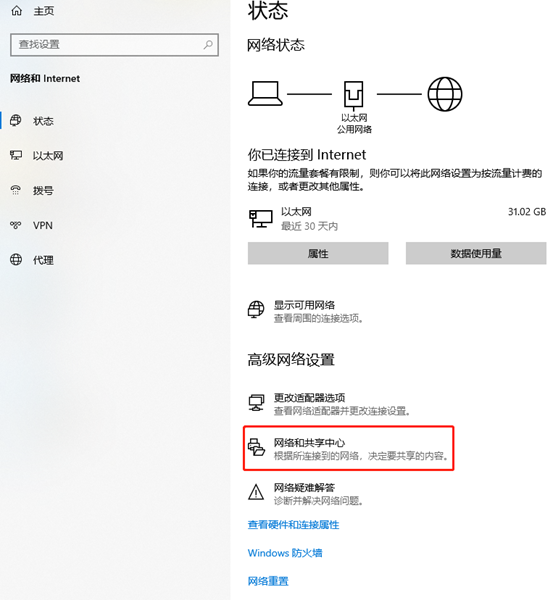
2.、接下來,請點選目前可用網路連結後的「WLAN」選項,就可以進入到詳細設定頁面。
3、然後在新彈出的視窗中,選擇“屬性-配置”,選擇點擊右上角的“高級”圖示的選項。
4、在彈出式選單中,將「值」下方的「20 MHz Only」選項選中,最後點選右側的「確定」按鈕即可。
方法三:清除DNS快取
使用“win R”鍵執行指令提示符,輸入“ipconfig /flushdns”,最後按回車鍵即可。
方法四:修改本機群組原則
開啟“控制台-管理工具-本機安全性原則-本機原則-安全選項-背景智慧傳輸服務”,勾選“停用”即可。
方法五:使用下載工具
使用者也可以下載下載工具APP,用來幫助使用者提升下載的速度。
以上是win10下載速度異常緩慢的詳細內容。更多資訊請關注PHP中文網其他相關文章!




